来自美国波士顿

微信扫码关注公众号进行登录


完善安全信息
为了您的账号安全,请完善以下信息


来自美国波士顿
更专业的论文润色机构
微信扫码登录
微信扫码关注公众号进行登录


来自美国波士顿
更专业的论文润色机构
手机验证码登录
账号密码登录
微信扫码登录
微信扫码关注公众号进行登录
论文格式修改的教程(图文步骤详解)
论文写作非常让人头疼的一件事就是格式排版修改,小编当初写毕业论文的时候前后修改排版了好几次,花费了不少时间,今天为你分享论文格式修改的图文详细步骤,让你少走弯路!
一、操作步骤
明确一个科学的操作步骤,是提高效率的关键。在进行论文排版的过程中,我们一般采取下面的排版顺序。
至于我们为何要按这个顺序来操作,看完整篇文章之后,相信你就能明白其中的意义。
而我们接下来的内容,也是采用这个顺序,来进行讲解。
二、设置页面布局
对整个文档进行页面布局,是我们进行论文排版的第一步。而很多学校或者单位,对文档的尺寸都有要求。比如说下面这个
这是一份论文的页面尺寸要求,那我们如何进行设定呢?
第一步,先点击菜单栏中的布局,然后会看到一个页面设置,点击其右下角的三角形。
接着会弹出一个页面设置的对话框,我们就可以对文档页面的上下左右边距和纸张大小,方向进行设置。
三、设置字体段落样式
为了之后录入文字方便,我们也是在一开始就可以设置好所要用的字体和段落格式。
点击菜单栏中的开始,会看到右边有个样式库,点击右下角的三角形,我们新建一个样式,作为我们的正文格式。
创建样式,给它起一个名字,可以叫论文正文,也可以用默认的样式1,之后按确认。
把鼠标放在新建的样式上,鼠标右键,选择修改,就可以对段落和文字进行系统设定。
点击上图左下角的格式,就可以对段落和字体进行设定。比如要求正文字体为小四号宋体,英文为小四号Time New Roman,可以如下设置。
段落也是一样。比如首行要空两个,可以设置首行左缩进2个字符,这样就不用每次都敲空格。行距一般来说是设定为1.5倍行距。
三、设置章节样式
长文档还涉及到很多标题,如果我们每次到标题都重新设置格式、编号,就很麻烦了,借助样式工具,我们就可以一键设定,大大地提高效率。
这一次,我们就可以不用新建样式了,可以直接用系统自带的样式。修改的方法同上,把鼠标放在相应的样式上,鼠标右键,修改。
如果我们想它自动生成编号,就需要点击“格式”,选择“编号”进行相应的设定。
有些地方的要求可能不是把数字作为,而是把第一章,第二章作为编号,那我们同样可以利用编号工具,来帮我们生成。
选择定义新编号工具,在弹出的对话框中在默认的数字前后分别输入“第”和“章”字,设置好字体,按保存。即可实现自动编号的效果。
注意,中间的数字是系统的编号,所以是不能删除或者修改的,只能在其前后加内容。
另外,系统由于不想一次显示太多的东西出来,所以把部分样式给隐藏了,点击样式右下角的三角形,选择管理样式,推荐,就可以显示出来。
设置好之后,我们就可以套用这些样式到我们的标题上。然而在套用的过程中,有两点是容易出问题的。
第一,标题后面的样式没有设置为之前我们设置好的“论文正文”的样式。这样我们按回车键之后论文正文的格式就不是我们之前设定的格式。
第二,设置好的编号标题前面出现黑色的点,不知道如何去掉。
去掉的方法是,把鼠标放在标题上,右键设置段落格式,选择换行和分页,分别把与下段同页和段中不分页前面的勾去掉。
五、图片图表自动编号
在写论文过程中,我们或许需要插入一些图片或者图表,而当图片或者图表数量增多时,采用手动添加就比较繁琐了。
那这时我们就可以利用题注给图片、图表、公式进行自动编号。
在菜单栏选择引用,再点击插入题注,会弹出下面的对话框。
由于系统默认的标签只有3个图表,表格和公式,所以如果是图片的话,需要新建一个标签。
默认的题注只有序号,没有章节号,如果需要添加章节号,可以通过编号,在包含章节号前打钩。
之后,把题注复制到其他图片下,编号对不上了,可以通过更新域,来自动更新图片的编号。
六、快速生成参考文献格式
参考文献格式复杂,且每引用一篇文章,就要加上一条,如何通过一些工具,实现快速设置。
第一步,参照章标题的列表设置方法,自定义参考文献的编号。
点击菜单栏上的编号库,在下拉的菜单中选择定义新编号格式。然后在“1”的前后分别加上方括号。
第二步,利用文献生成工具,快速生成文献集。这里提供两种方式。
参考文献格式生成器
http://cite.readpaul.com/
把引用的文献信息填充上,就会自动生成参考文献格式,如果格式与要求的不符合,稍微调整一下便可。
百度学术
http://xueshu.baidu.com/
在百度学术上直接搜索引用的文献标题,点击下方的引用符号“<>”,即会出现引用的文献格式。
把生成好的文献复制到参考文献处,添加自定义好的编号,生成文献集。
七、设置页脚和页眉
通过双击文档页眉的部分,就可以进入到页眉页脚编辑区。
点击左边的“页眉”,我们可以通过内置的一些页眉模板,生成文档的页眉。
把需要的信息录入之后,如果对页眉字体有要求,可以通过菜单栏中的一些设置,对页眉的字体进行格式修改。
在页脚通常是要设置页码,可如何让页码从某一页开始,一直是困扰大家的难题,下面我就来讲一下如何让页码从某一页开始。
在需要设置为正式第一页的上一页文字末尾,点击菜单栏上的布局,选择分隔符,再选择分节符中的下一页。
点击正式第一页的页脚,通过内置页码模板,添加页码,这时候会出现一个问题,就是页码不是从一开始的,我们可以修改。
选择设置页码格式,在起始页码的位置处把数字改为“1”,那么页码就能从“1”开始了。
这时候你会发现前面几页也出现了页码,你不想让前面几页出现页码,这时候就把正式第一页的页脚,取消链接到前一条的页眉。
之后就可以把前面几页的页码给删掉,从而也不会影响到后面的页码了。
八、生成自动可更新的目录
在菜单栏中选择引用,点击目录,选择自定义目录。就会弹出下方的对话框。
第一个,先把使用超链接而不使用页码这个选项前面的勾去掉。
第二,如果你想制表符前面的导符是居中的,而不是偏下对齐的,要选择下方的导符。
第三,如果你不想显示那么多级的标题,那么可以通过“显示级别”来进行设定。
第四,如果目录对格式有要求,可以通过点击两个修改,来进入到字体格式的修改界面。
修改完成后,我们点击确定,就能自动生成目录。而且如果你下方的标题有所改动,只要点击更新域,目录的标题和页码也会相应改过来。
以上就是格式修改的全部内容,制作这样的教程很繁琐,但还是觉得一步一步带着来操作比较好懂,希望你们看完后觉得有帮助。
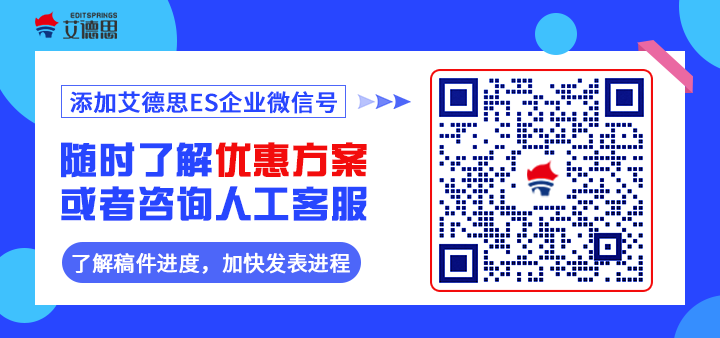
特别声明:本文转载仅仅是出于传播信息的需要,并不意味着代表本网站观点或证实其内容的真实性;如其他媒体、网站或个人从本网站转载使用,须保留本网站注明的“来源”,并自负版权等法律责任;作者如果不希望被转载或者联系转载稿费等事宜,请与我们接洽。
凡注明来源为“EditSprings”的论文,如需转载,请注明来源EditSprings并附上论文链接。










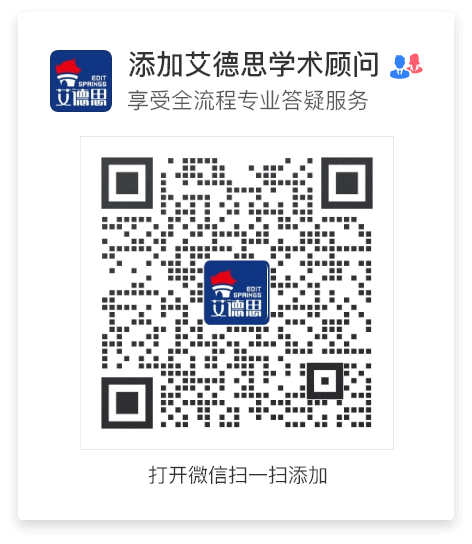


 鄂公网安备:
鄂公网安备: